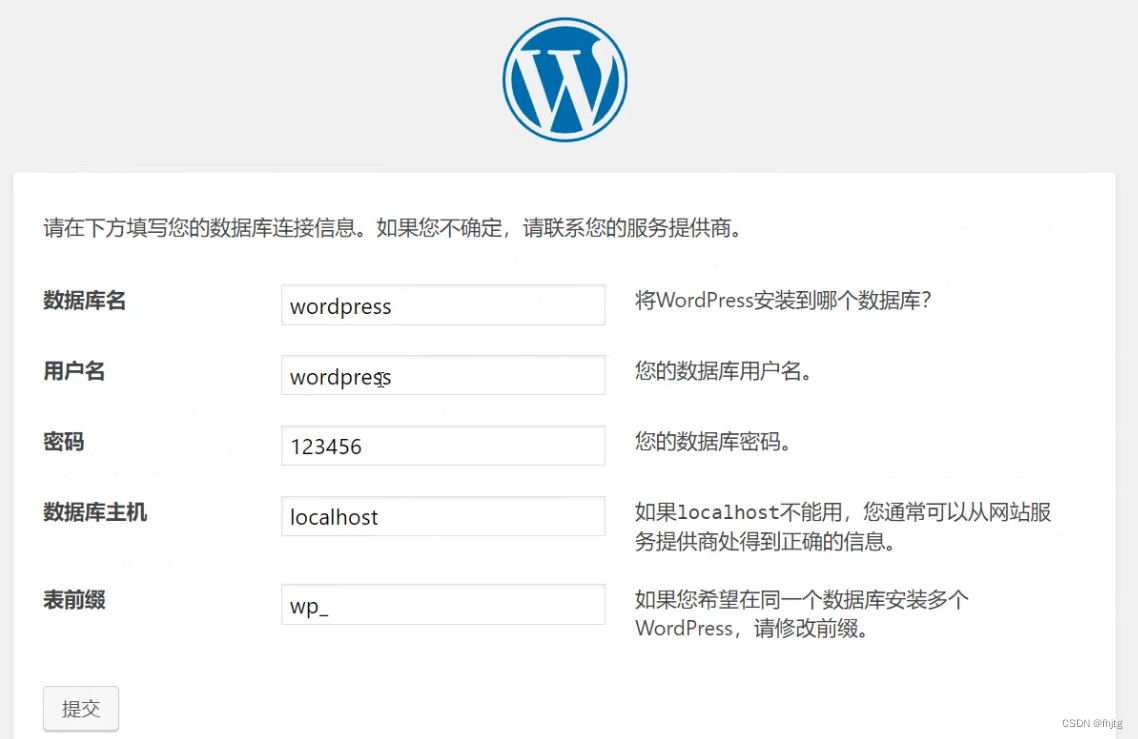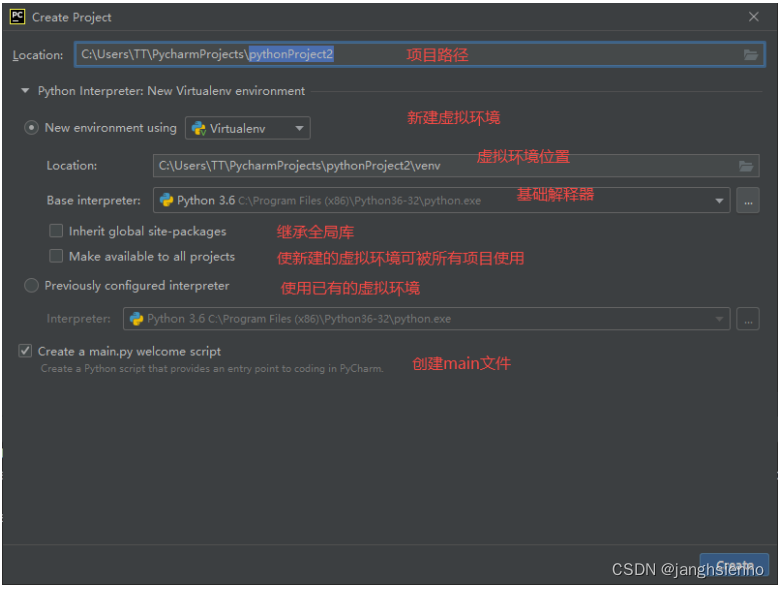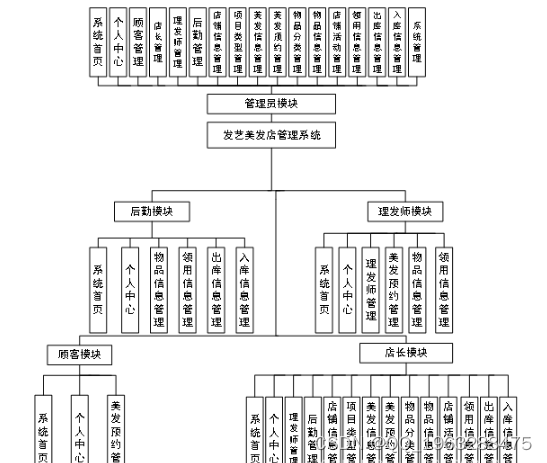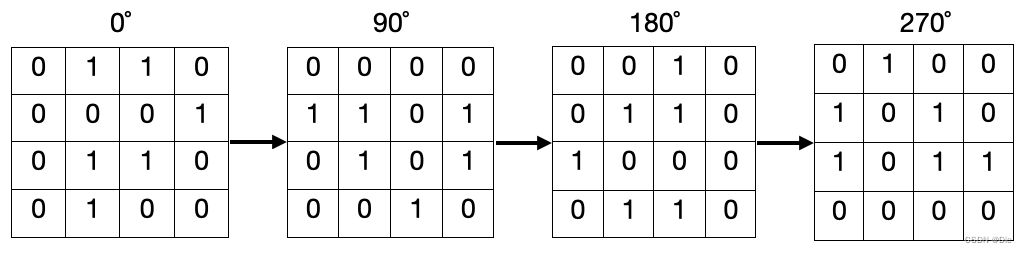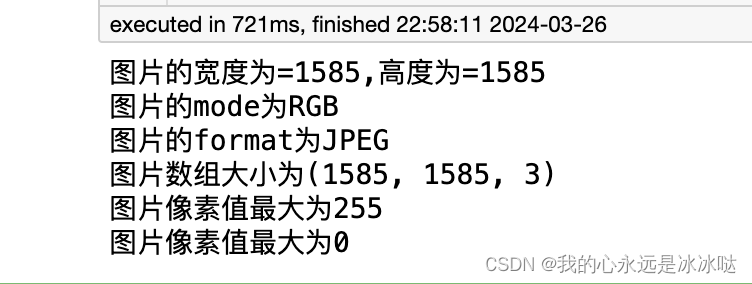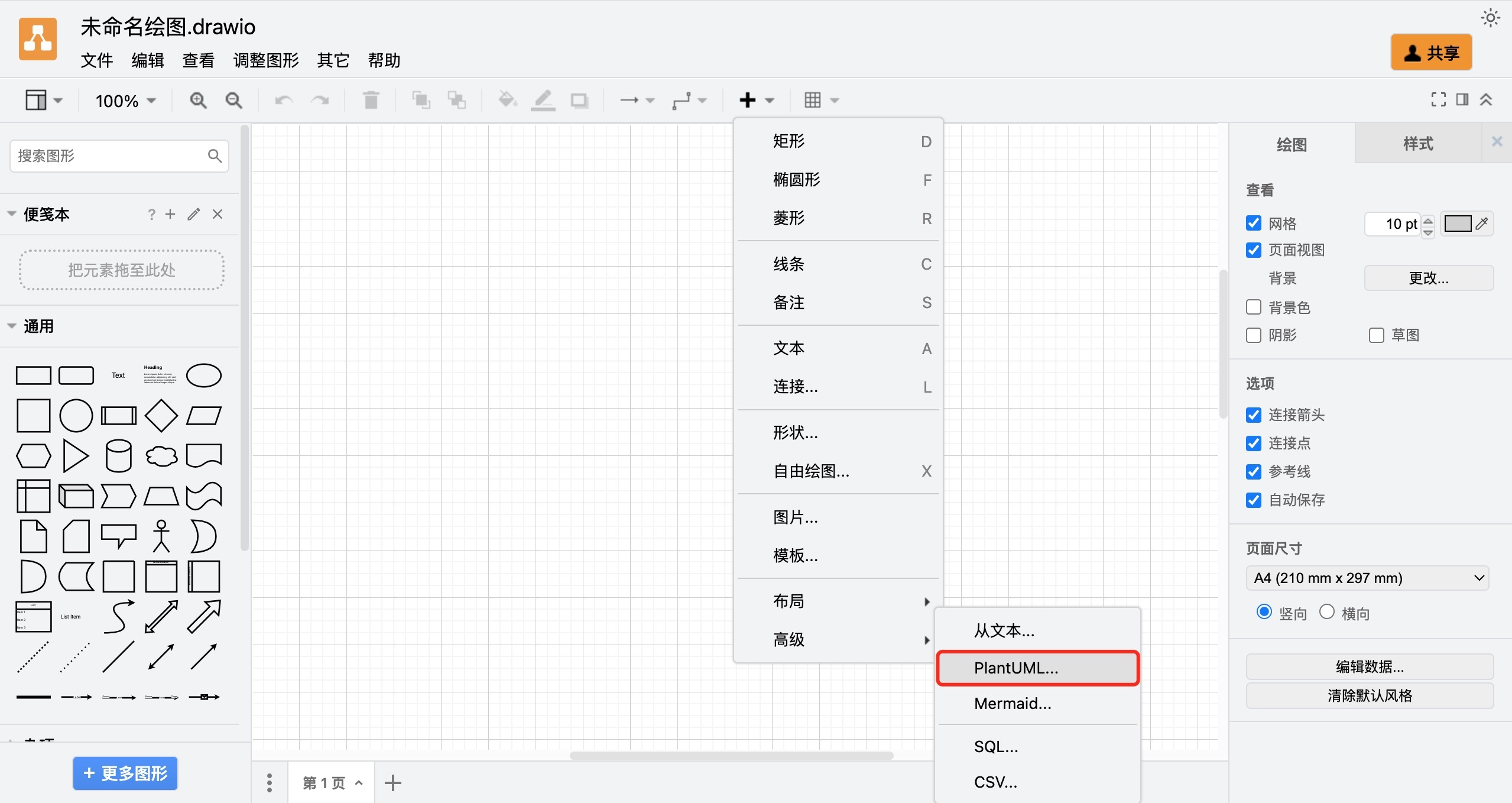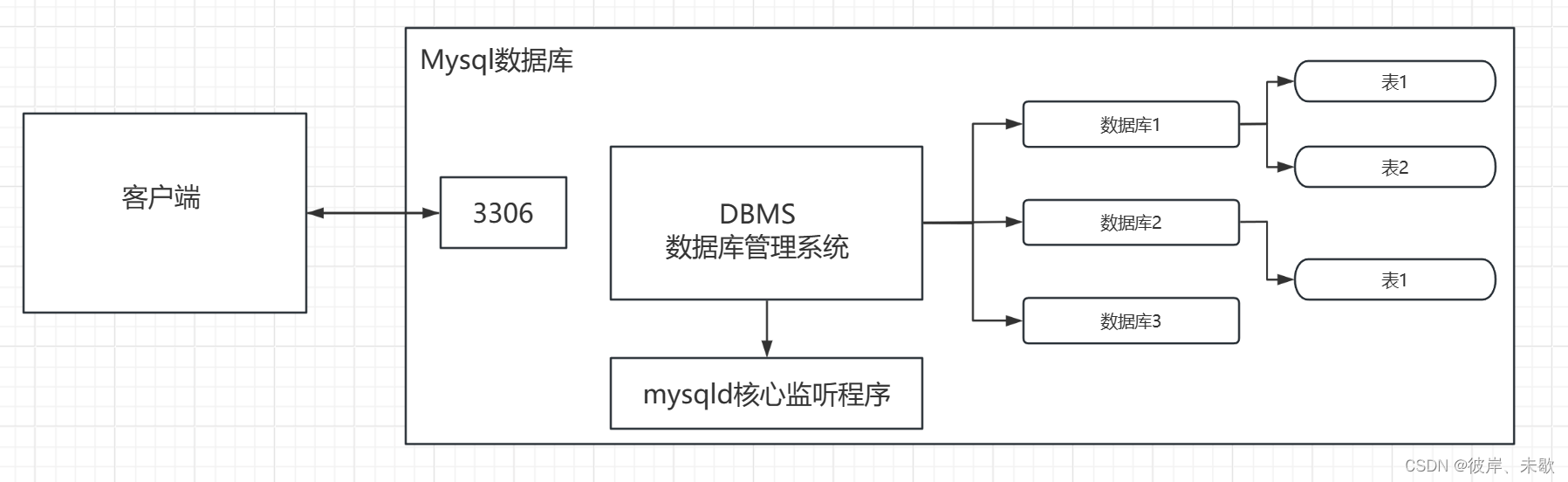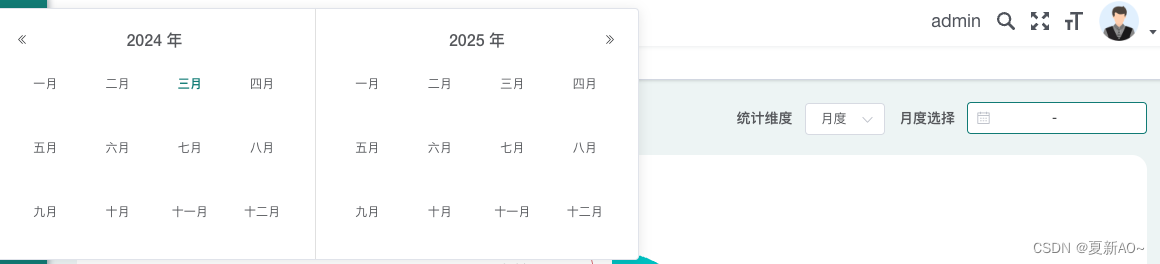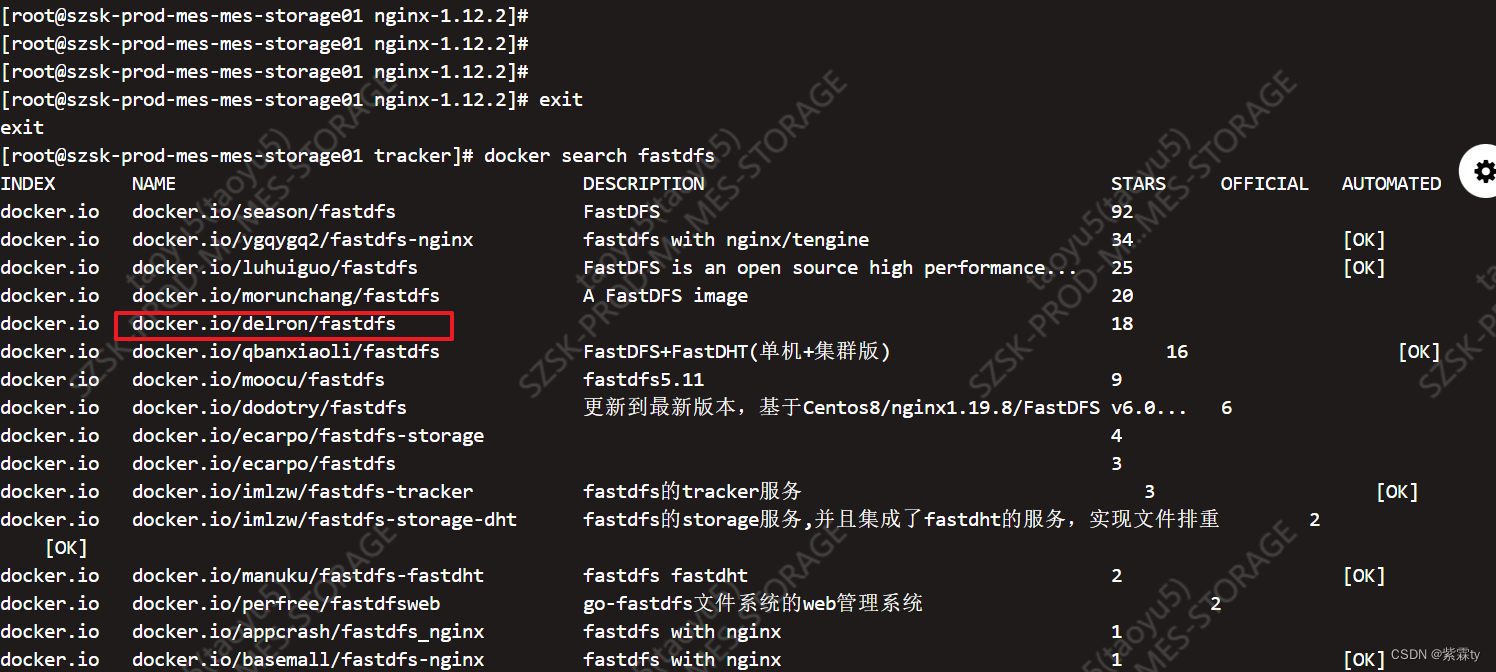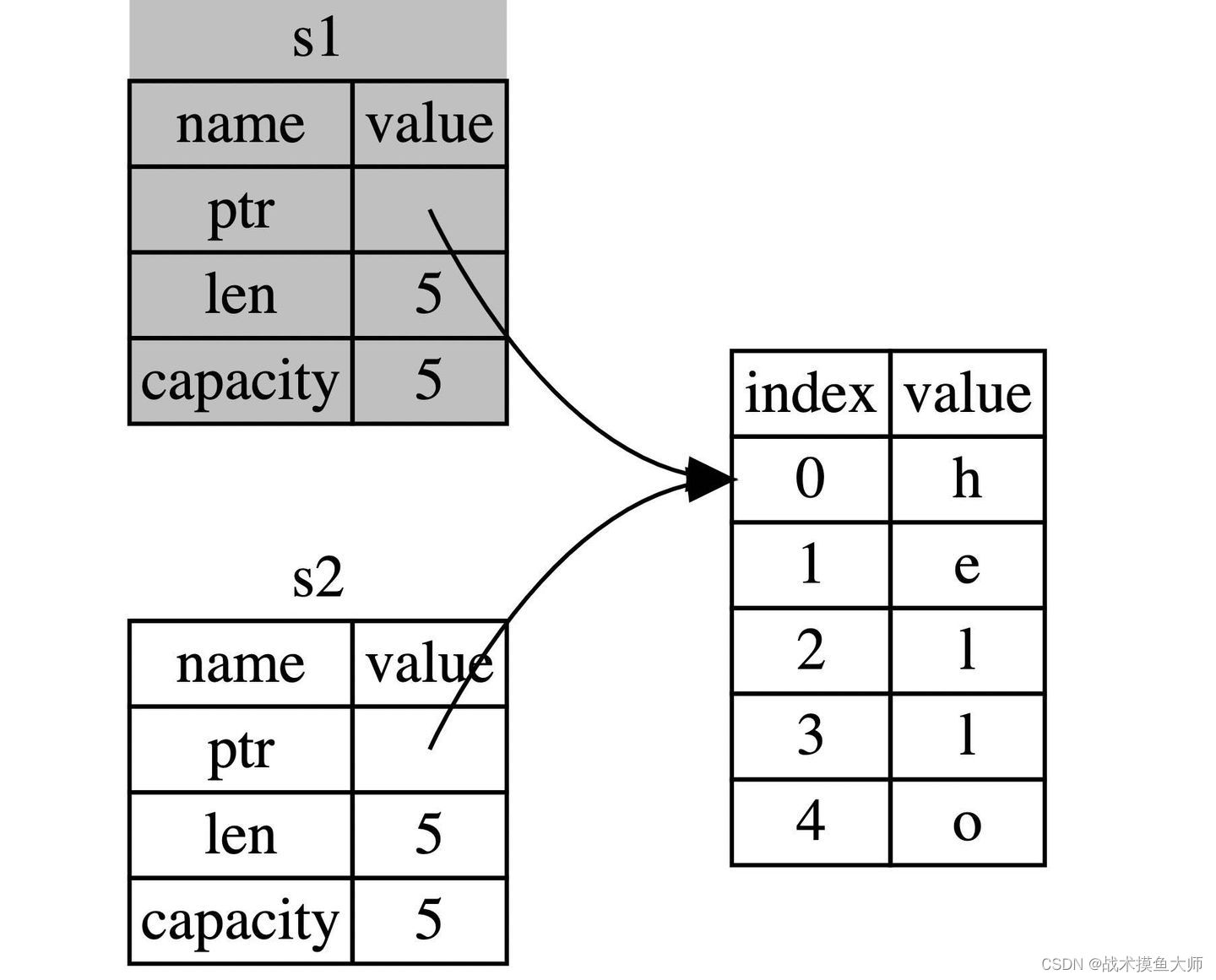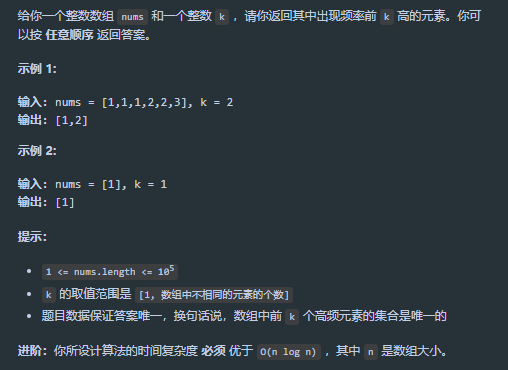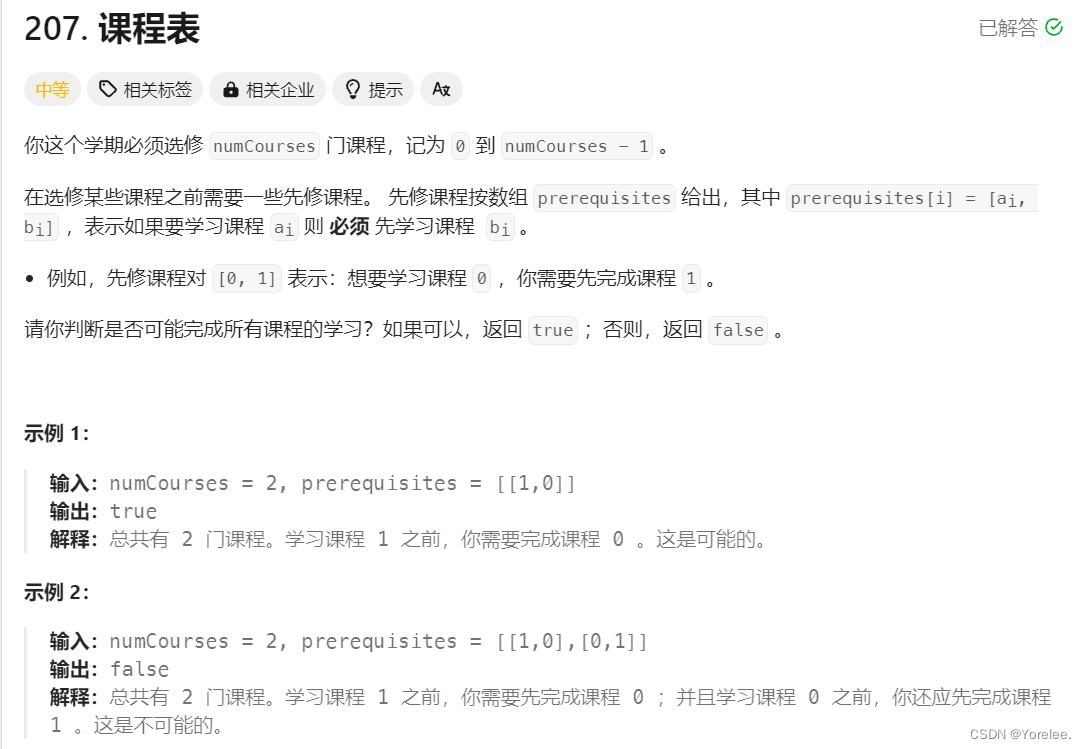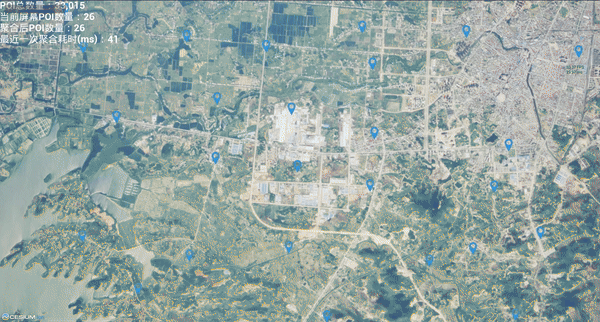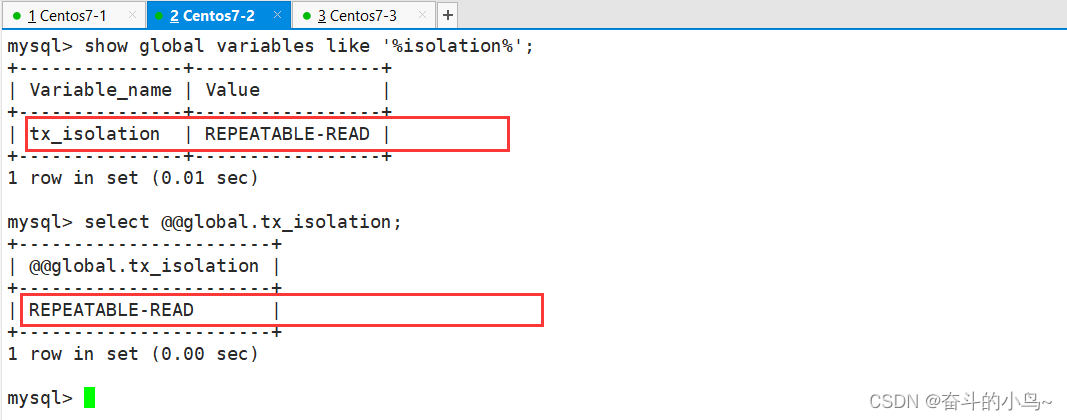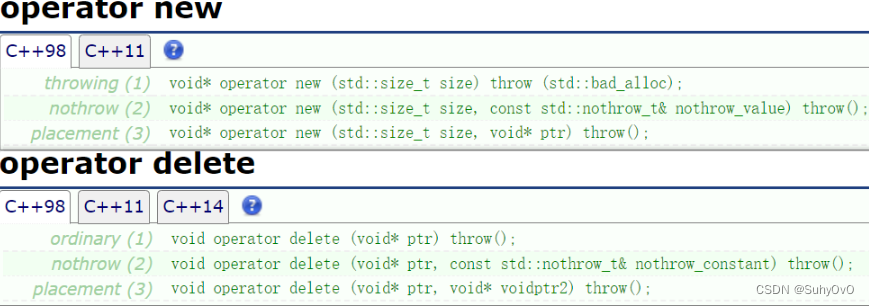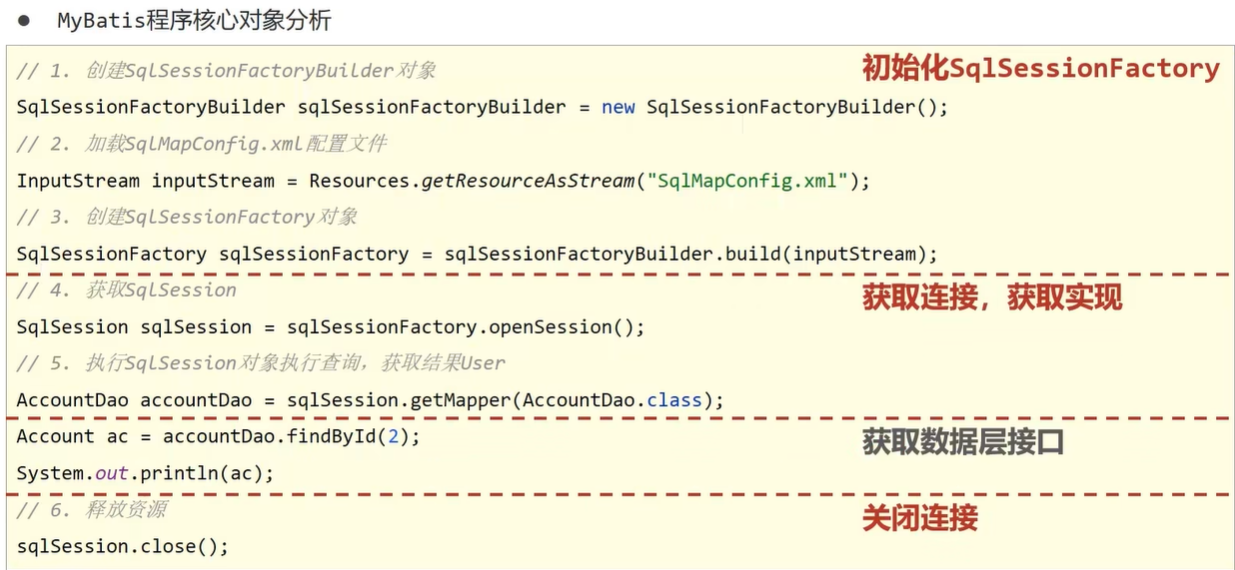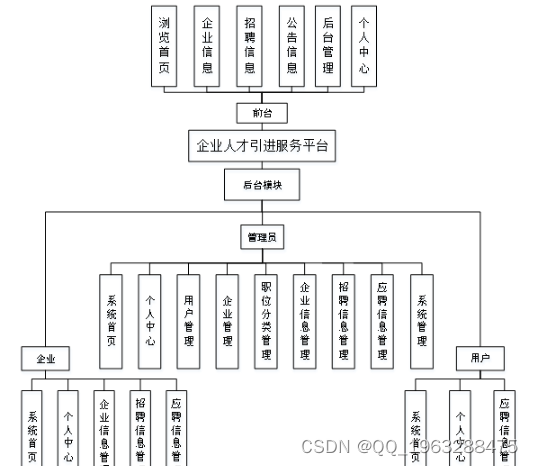实战开始,先安装 VMware 虚拟机。话不多说,上手就干!
1、基本环境检查
1.1、本机Bios是否支持虚拟化
进入:任务管理器- 性能,查看“虚拟化”是否启用,如果已启用,则满足要求,如果未启用,请在bios里进行设置:

上图检测结果,我的电脑是支持虚拟化的。
1.2、Hyper-V是否禁用
《应用和功能》-《程序和功能》-《启用或关闭Windows功能》,出现下图:

不要勾选Hyper-V,可能会要求重启计算机。
2、下载安装VMware
- 安装包
为了可靠起见,安装的是WMware WorkStation pro,文件名为:VMware-workstation-full-12.5.7-5813279.exe;
可以网上搜,也可以直接从下面的本站蜘蛛共享链接下载:https://pan.baidu.com/s/1fCVL0pB0czx50K6L_uo2Zw
- 开始安装:


安装时没有点击检查新版本,将默认勾选的项目取消勾选,一路安装完毕。

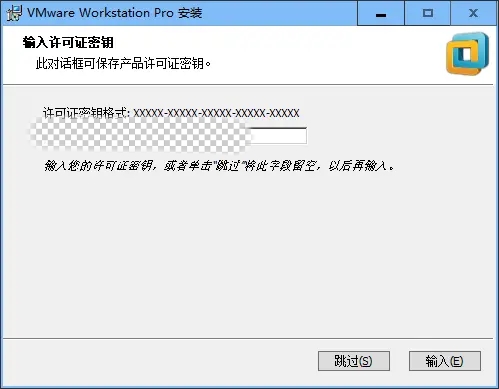

至此,VMware安装完毕!在下一步完成CentOS安装之后,再安装WMware Tools。